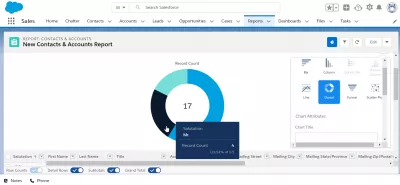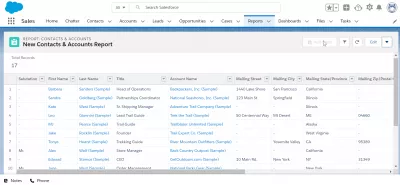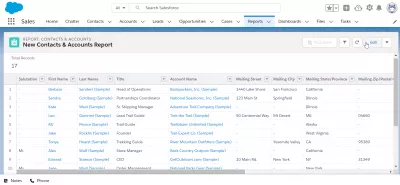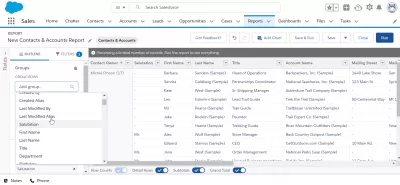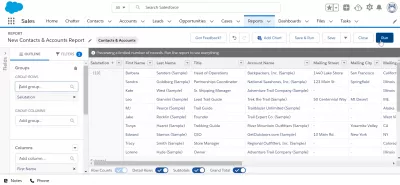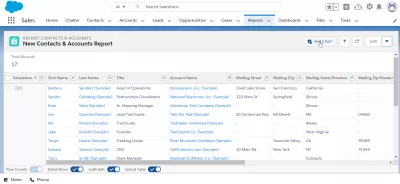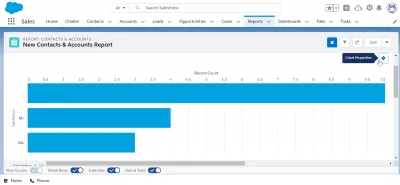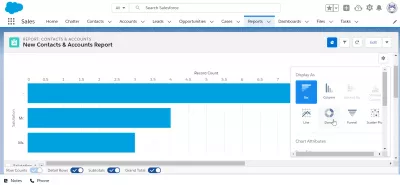Brzo dodajte grafikon za izveštavanje u SalesForce Ligthning
Dodavanje grafikona u izveštaj u SalesForce Lightning
Kada je grafikon dodavanja zasivljen u izvještaju kreiranom u SalesForceu, ne paničarite - treba izvršiti jednostavnu manipulaciju da biste iz tog izvještaja mogli kreirati grafikon, a trik se može koristiti u bilo kojem trenutku prilikom stvaranja izvještaja u SalesForce: grupi zapisi zajedno za stvaranje grafikona.
Riješite izvještaj dodavanja grafikona SalesForce u sivom obliku: podaci grupnih izvještaja na jednom poljuZaobiđite pohlepno dodavanje dugmeta grafikona grupisanjem podataka
Otvorite svoje izvješće kreirano u SalesForceu i kliknite gumb za uređivanje u gornjem desnom kutu zaslona vizualizacije izvještaja kako biste pristupili opcijama izvještaja i zaobišli zasivljeno dugme.
Sljedeći korak je dodavanje grupe podataka. Na primjer, ako želite izvijestiti o tome koliko je gospodina, gospođica i liječnika dostupno na vašoj listi kontakata SalesForce i kontakata SalesForce, tada odaberite polje pozdravljanja za grupiranje.
Sirovi podaci koji se mogu koristiti za izvoz podataka iz SalesForce-a u Excel u prikazu tablice izvještaja sada su grupirani u polje pozdravljanja kao što možete vidjeti na kartici pregleda.
Međutim, podaci još nisu postavljeni, a izvještaj još nije ažuriran. Da biste to učinili, kliknite na gumb RUN.
ne može dodati grafikon u prilagođeni izvještajStvaranje grafikona iz izveštaja
Povratak na zaslon vizualizacije izvještaja, sada je dostupan gumb Dodaj grafikon za podatke grupisane u jednom polju!
Nakon klika na gumb dodavanja grafikona pojavit će se ekran za izradu grafikona sa standardnom vizualizacijom grafikona koja je odabrana prema zadanim postavkama, što može ovisiti o vrsti podataka koji su bili dostupni u izvještaju i polju koji se koristi za grupiranje.
Kliknite na svojstva grafikona da biste promijenili vrstu korištenog grafikona.
Dostupne su različite vrste ljestvica: traka, stupac, složeni trak, stupac složen stupac, linija, krofnica, lijevak, plac za rasipanje i još mnogo toga.
Ovisno o grupiranim podacima, bit će dostupne različite karte za generiranje grafikona iz izvještaja ili ne.
Odabirom vizualizacije krofni, novi grafikon kreiran iz izvještaja bit će dostupan i može se koristiti i ponovo koristiti na nadzornim pločama SalesForce ili za izvoz podataka iz SalesForce u Excel i stvoriti prekrasne izvještaje s grafikonima.
Dodajte grafikon u izvještajČesto Postavljana Pitanja
- Koje su prednosti dodavanja grafikona za izvještaje u rasprodaji u prodaji?
- Dodavanje grafikona na izvještaje povećavaju vizualizaciju podataka, što olakšava tumačenje složenih podataka i identificirati trendove i obrasce.

Yoann Bierling je web izdavaštvo i digitalni konsultantski profesionalac, čineći globalni učinak stručnošću i inovacijama u tehnologijama. Strastveni o osnaživanju pojedinca i organizacija da napreduju u digitalnom dobu, odvezen je da isporučuje izuzetne rezultate i rast pogona kroz izradu obrazovnih sadržaja.